Hvordan Logg inn på Windows Live Messenger automatisk
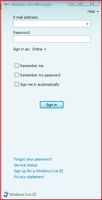
Hvis du bruker en privat datamaskin, kan det være lurt å spare tid ved å sette Windows Live Messenger, slik at det signerer deg på automatisk. Du kan også angi din online status automatisk vises slik du ønsker. Følg disse trinnene for å bruke automatisk pålogging verktøy for Windows Live Messenger.
Bruksanvisning
1 Starte Windows Live Messenger. The Messenger skilt i vinduet åpnes.
2 Skriv inn din e-postadresse og passord i de riktige feltene.
3 Merk av for "Husk meg" og "Husk mitt passord".
4 Merk av for "Logg meg på automatisk."
5 Hvis du vil angi din online status til ønsket standardinnstilling, velger du et alternativ fra rullegardinmenyen ved siden av "Logg inn som".
6 Klikk på "Logg inn". Neste gang du starter Windows Live Messenger, vil du bli undertegnet i automatisk med ønsket status.
Hint
- For å endre status fra standardinnstillingen, høyreklikker du på Windows Live Messenger-ikonet på oppgavelinjen, velg "Status" og velg status innstillingen du ønsker å bruke.
- Hvis du bruker en offentlig datamaskin, bør du ikke bruke denne innstillingen som noen andre bruker datamaskinen kan logge deg på med ditt brukernavn og passord.
